Így korlátozhatja a sávszélességet bizonyos alkalmazásokra1
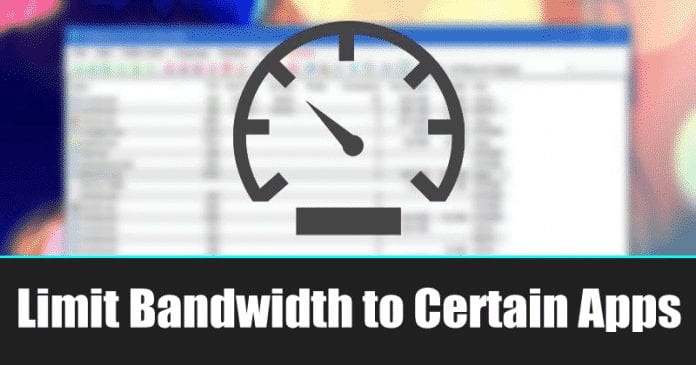
Egy felhasználó átlagosan közel 30-40 szoftvert telepít a számítógépére. Ha korlátozott az internetes sávszélessége, akkor az összes alkalmazás kezelése a Windows rendszerben komoly fájdalommal járhat.
Az operációs rendszerhez hasonlóan az alkalmazásoknak is frissítésre van szükségük, és rengeteg internetes sávszélességet fogyaszthatnak. Hacsak nem egy high-tech városban él, a legtöbb internetkapcsolat alacsony sávszélességű.
Lépések a sávszélesség korlátozására bizonyos alkalmazásokra a Windows 10 rendszerben
Tehát, ha a sávszélesség korlátozza Önt abban, hogy teljes mértékben élvezze az internetet, akkor a megfelelő cikket olvassa. Ez a cikk megoszt néhány legjobb módszert, amelyek segítenek korlátozni a sávszélességet bizonyos alkalmazásokra a Windows 10 rendszerben.
NetBalancer használata
Itt a NetBalancer segítségével kezelheti a Windows rendszeren telepített alkalmazások közötti sávszélességet. Ezzel könnyedén korlátozhatja őket bármelyik alkalmazásra, hogy mentse a sávszélességet.
1. Először is a Windows 10-ben le kell töltenie és telepítenie kell a kiváló alkalmazást NetBalancer.
2. A telepítés után indítsa újra a számítógépet. Az újraindítás után nyissa meg a NetBalancert, és kattintson a Szűrő alkalmazásra. Ez felsorolja az internetet használó összes alkalmazást.

3. Kattintson jobb gombbal bármelyik alkalmazásra, és válassza ki a prioritásukat alacsony, közepes vagy magas között.

4. Egyéni szabályokat is létrehozhat az egyes alkalmazásokhoz. Csak válassza a „Szabály létrehozása” lehetőséget, és állítsa be az új szabályokat.

Most korlátozza az adathasználatot KB-ban azon alkalmazások számára, amelyek adathasználatát korlátozni kívánják.
Ez az; kész vagy! Most az adatkorlátot állítjuk be az alkalmazáshoz.
NetLimiter használata
Nos, a NetLimiter az egyik legjobb legfejlettebb hálózatkezelő eszköz, amelyet Windows 10 rendszerű számítógépén használhat. A NetLimiterben az a legjobb, hogy lehetővé teszi a felhasználók számára, hogy beállítsanak egy bizonyos sávszélesség-korlátot az alkalmazásokban. Így használhatja a NetLimitert.
1. Először is látogassa meg ezt link a NetLimiter letöltéséhez és telepítéséhez Windows 10 rendszerű számítógépére. A telepítés után nyissa meg az eszközt.
2. Most nyissa meg az alkalmazást, és látni fogja az alkalmazás fő felületét. A pontos letöltési és feltöltési sebesség ellenőrzéséhez kattintson a telepített alkalmazásokra.

3. Az internetes forgalom figyeléséhez kattintson duplán az alkalmazásra a forgalmi statisztikák megtekintéséhez.

4. A NetLimiter szabályainak beállításához ki kell választania az alkalmazást, majd a Beállítások > Szabályok hozzáadása menüpontba kell lépnie.

5. Most, ha be szeretné állítani a forgalmi kvótát egy adott alkalmazásnál, válassza ki az alkalmazást, kattintson a “Szűrő” gombra, majd állítsa be a sávszélesség-kvótát.

Ez az; kész vagy! A NetLimiter segítségével így korlátozhatja a sávszélességet bizonyos alkalmazásokra a Windows 10 rendszerben.
Alternatívák
Nos, a fenti eszközökhöz hasonlóan rengeteg más sávszélesség-korlátozó is elérhető a Windows 10 számítógépekhez. Szinte minden más eszköz hasonlóan működik, ahol szoftvert kell kiválasztani és korlátozni kell. Nézze meg a legjobb ingyenes sávszélesség-monitor alkalmazásokat.
1. Glasswire

Ez az egyik vezető és legjobb minősítésű hálózati monitor eszköz a Windows operációs rendszerhez. A GlassWire nagyszerűsége az, hogy lehetővé teszi a felhasználók számára sávszélesség-fogyasztásuk és hálózati tevékenységük nyomon követését hely, alkalmazás szerint.
Nem csak ez, hanem a GlassWire is lehetővé teszi a felhasználók számára a szerverek és IP-címek távoli megfigyelését és blokkolását.
2. cFosSpeed

Ez egy másik legjobb sávszélesség-korlátozó eszköz a Windows 10 számítógépekhez. A legjobb dolog a cFosSpeed-ben, hogy meglehetősen könnyű, és sok hasznos funkciót tartalmaz.
Bár az alkalmazás az internet sebességének valós idejű megjelenítésére összpontosít, lehetővé teszi a felhasználók számára a hálózati forgalom konfigurálását is. A mini-eszköz lehetővé teszi a felhasználók számára, hogy alkalmazásonként korlátozzák a sávszélesség-fogyasztást.
3. SoftPerfect Bandwidth Manager

A SoftPerfect Bandwidth Manager egy másik legjobb Windows 10 sávszélesség-korlátozó szoftver a listán, amely lehetővé teszi a felhasználók számára, hogy alkalmazásonként korlátozzák a sávszélesség-használatot. Az alkalmazás sok olyan funkciót tartalmaz, amely kissé bonyolulttá teszi az eszközt.
Tartalmazza az összes szükséges szolgáltatást, amelyet egy hálózatfigyelő és -kezelő eszköztől elvárhat. A SoftPerfect Bandwidth Manager lehetővé teszi a felhasználók számára, hogy saját egyéni szabályokat hozzanak létre a sávszélesség-használat korlátozása érdekében.
4. PRTG hálózati monitor

Nos, a PRTG Network Monitor egy fejlett hálózati megfigyelő eszköz a Windows operációs rendszerhez. A PRTG Network Monitor segítségével gyorsan meghatározhatja, hogy eszközei és alkalmazásai mekkora sávszélességet használnak, és azonosíthatja a szűk keresztmetszetek forrását.
Beállíthatja a PRTG Network Monitort is, hogy figyeljen bizonyos adatkészleteket az adatbázisaiból.
5. NetCrunch

Nos, a NetCrunch egy másik fejlett hálózati megfigyelő eszköz, amelyet használhat. A NetCrunch azonban nem kezdőbarát. A NetCrunch segítségével nyomon követheti a sávszélességet a forgalomáramlás elemzésével.
Nem csak ez, hanem a NetCrunch is lehetővé teszi a szerverek hálózati sávszélességének figyelését, a forgalom figyelését RMON és SNMP segítségével.
Tehát a fentiekben minden arról szól, hogyan korlátozzuk a sávszélességet bizonyos alkalmazásokra a Windows 10 rendszerben. Remélem, ez a cikk segített Önnek! Kérjük, ossza meg barátaival is. Ha kétségei vannak ezzel kapcsolatban, tudassa velünk az alábbi megjegyzés rovatban.





